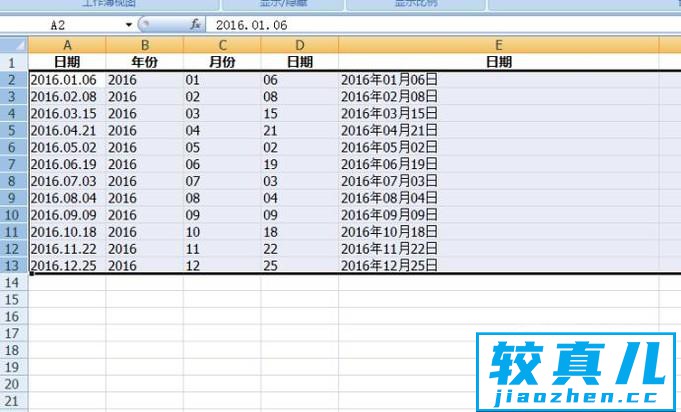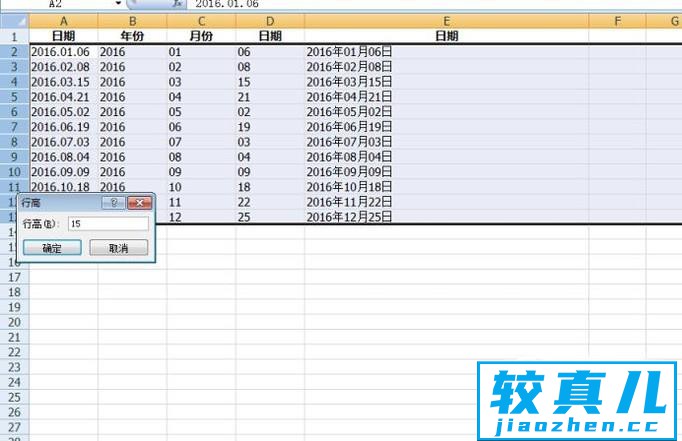Excel表格是常用的办公软件,如何在Excel表格中调整文字行间距,很多新手不会,下面我们一起来学习一下。
- 01要调节Excel表格的行间距,我们必须要有Excel表格文件,Excel表格最好用、兼容性最高的版本是2007版或者2010版,随便用哪一个版本都可以。
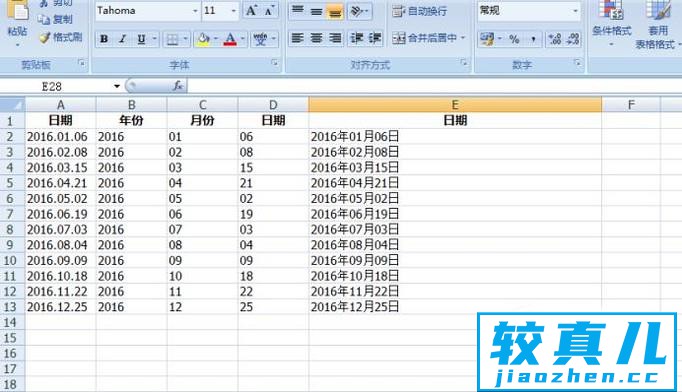
- 02打开Excel表格,我们在Excel表格的最上面的菜单栏中找到“页面布局”选项,然后再找到里面的“宽度”、“高度”调节设置。这个设置主要是针对打印时的行间距设定的,在打印时才会看出来最终的行间距是怎样。
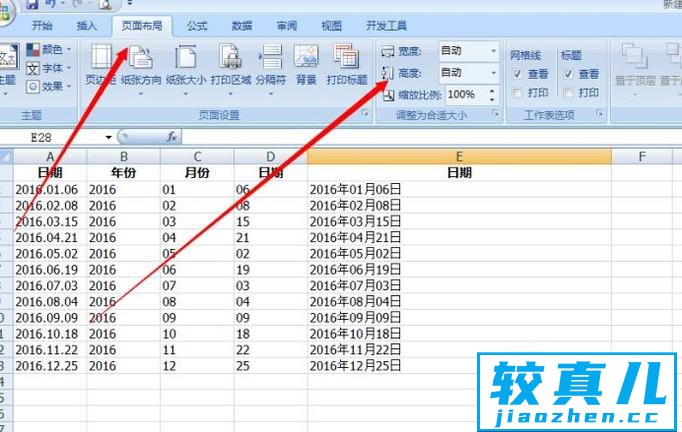
- 03如果我们仅仅只是需要在Excel表格中设置行间距,直接手动调节是最简单的操作方法。我们直接在Excel表格的最左边,拉动每一个单元格下面的横线,就可以纵向调节单元格行间距。

- 04如果我们要设置规范的行高(行间距),可以直接选中一行数据,然后右键鼠标,调出“行高”设置,这个行高可以自动设置。
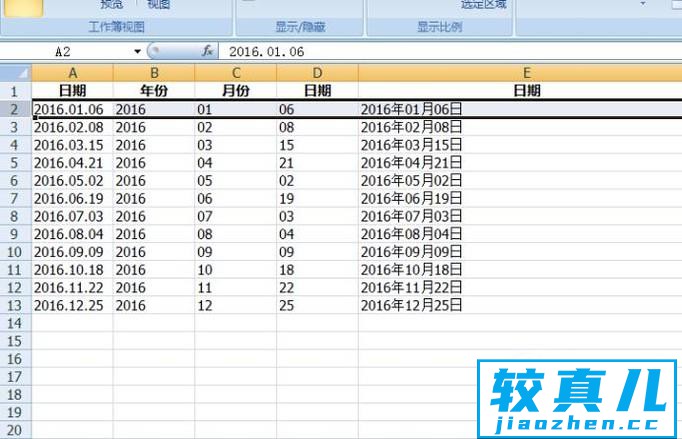
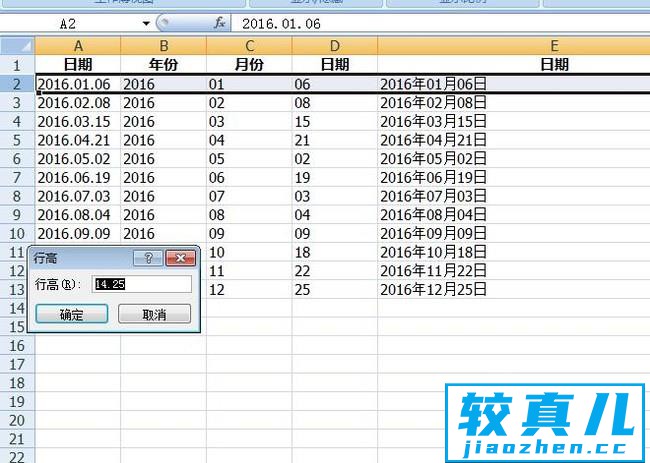
- 05如果你要调节所有单元格的行间距,同样的方法,选中所有数据,然后右键鼠标,调出“行高”设置,设置一个统一的行间距。